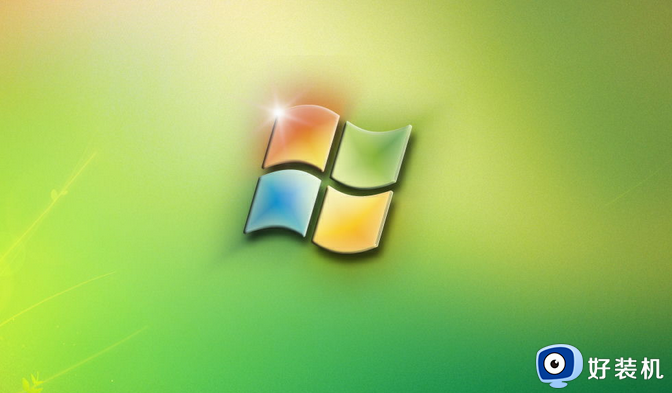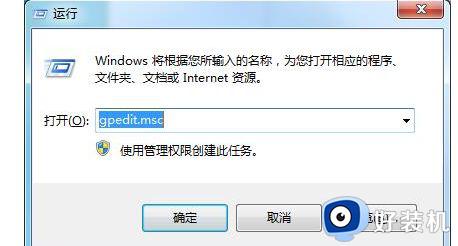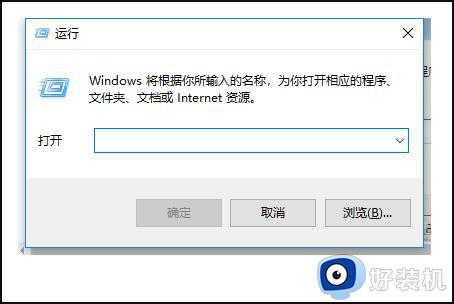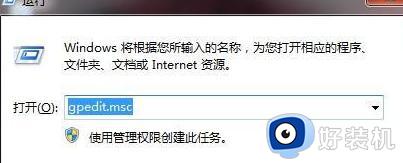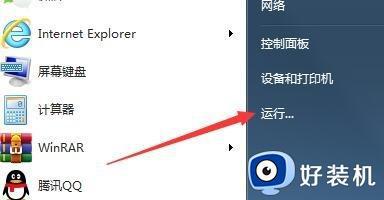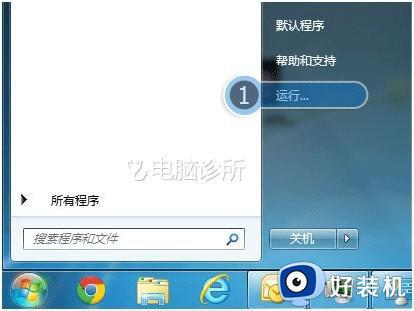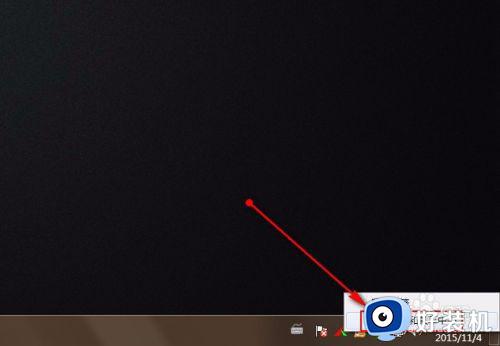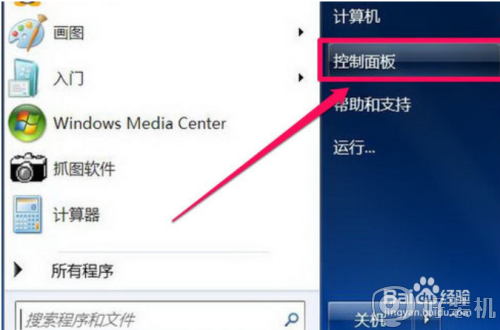win7笔记本自动注销怎么办 笔记本win7电脑总是自动注销如何解决
随着用户使用win7笔记本电脑的频率越来越高,一些用户在系统运行过程中也陆续遇到一些故障,例如有些用户的笔记本win7电脑在启动之后却出现了自动注销的问题,这让许多用户很是不解,对此win7笔记本自动注销怎么办呢?这里小编就来教大家笔记本win7电脑总是自动注销解决方法。

推荐下载:深度技术win7纯净版
具体方法:
故障原因:
1、注册表中一个开机必须的初始化项userinit = c:windowssystem32userinit.exe 被恶意篡改了。
2、或者是userinit.exe这个文件被损坏或删除了,导致无法初始化开机信息,所以系统只能注销重新回到登录界面。
方法一:双系统用户通过其他可正常登陆的系统恢复userinit.exe文件;
1、在其他可以正常登陆系统中,拷贝c:\windows\system32目录中的userinit.exe文件;
2、进入pe系统,将文件userinit.exe放在c:\windows\system32里;
3、在pe中开始--运行--regedit 展开hkey_local_machinesoftwaremicrosoftwindows ntcurrentversionwinlogon ,找到userinit键。把它的键值修改为c:\windows\system32\userinit.exe;
4、进入系统后立刻全盘杀毒,故障排除。
方法二:通过pe系统修改注册表(pe启动盘制作方法:http://www.easiu.com/zxcontent/zx37121.shtml)
在win pe系统中,开始-运行,输入regedit,点击hkey_local_machine,从菜单点击“文件”-“加载配置单元”,在弹出对话框的“文件类型”。
以上就是小编教大家的笔记本win7电脑总是自动注销解决方法了,有遇到这种情况的用户可以按照小编的方法来进行解决,希望能够帮助到大家。